어도비 프로그램을 설치하거나 업데이트하려면 Adobe Creative Cloud(이하 CC)가 필수예요. 하지만 CC가 실행될 때 무한 로딩이 걸리는 문제가 자주 발생하죠. 특히 LG U+ 인터넷을 사용하거나, 공유기에 WLAN 포트로 연결한 경우에 이런 오류가 자주 나타나요. 이 문제는 대부분 어도비 서버에 정상적으로 접속하지 못하는 인터넷 연결 문제 때문이에요.
그런데도 많은 해결 방법들이 "AdobeCreativeCloudCleanerTool.exe 실행 후 재설치" 같은 방식을 추천하는데, 이는 근본적인 해결책이 아니에요. 무한 로딩이 발생하는 원인을 제대로 분석하고, 올바른 해결 방법을 적용해야 해요. 오늘은 Adobe CC 무한 로딩 오류의 발생 원인과 확실한 해결 방법을 하나씩 정리해볼게요!
🎨 Adobe Creative Cloud란?
- 🔹 어도비(Adobe)의 구독형 소프트웨어 패키지로, 다양한 창작 도구 제공
- 🔹 포토샵(Photoshop), 일러스트레이터(Illustrator), 프리미어 프로(Premiere Pro) 등 포함
- 🔹 클라우드 기반 서비스로 파일 저장 및 협업 가능
- 🔹 Adobe Fonts, Adobe Stock 등 추가 리소스 제공
- 🔹 디자인, 사진 편집, 영상 제작, 웹 개발 등 다양한 작업에 활용
Adobe Creative Cloud(이하 CC)는 어도비에서 제공하는 구독형 소프트웨어 패키지로, 디자인, 사진 편집, 영상 제작 등 다양한 창작 활동을 지원하는 프로그램들이 포함되어 있어요. 대표적으로 포토샵(Photoshop), 일러스트레이터(Illustrator), 프리미어 프로(Premiere Pro), 애프터 이펙트(After Effects) 등이 있어요.
CC는 클라우드 기반이라서 작업 파일을 온라인에 저장하고 여러 기기에서 접근할 수 있으며, 팀원과의 협업도 가능해요.
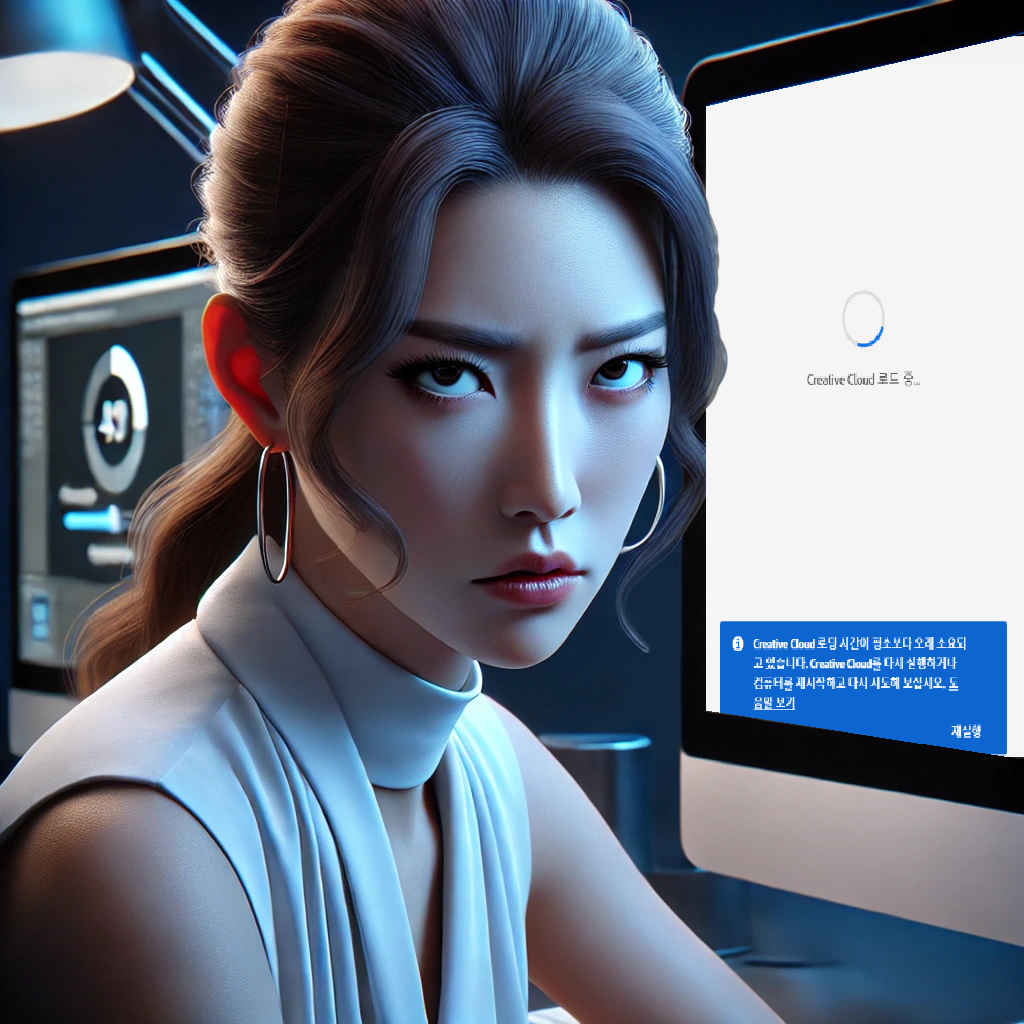
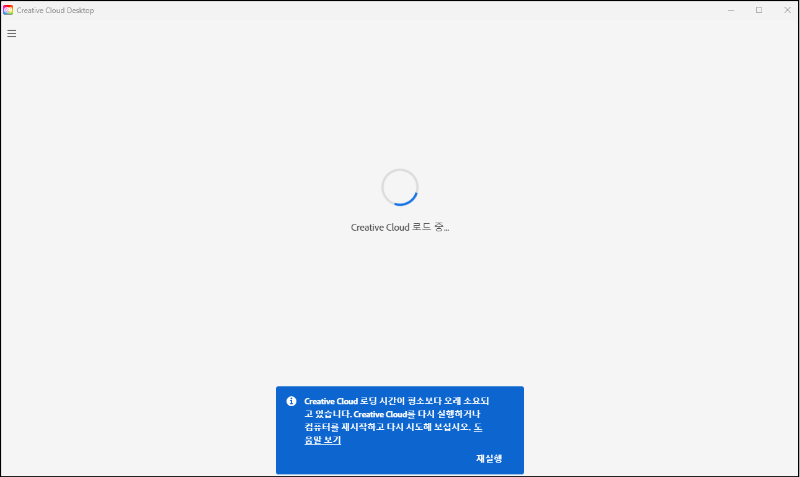
또한, Adobe Fonts, Adobe Stock 등의 리소스를 제공해 더 편리한 작업 환경을 지원해요. 전문가뿐만 아니라 초보자도 쉽게 사용할 수 있도록 다양한 기능과 튜토리얼을 제공하는 것이 특징이에요.
⚠️ Adobe Creative Cloud 무한 로딩 오류 발생 원인
- ❌ 인터넷 연결 문제 – LG U+ 사용자 및 공유기 WLAN 연결 시 발생 가능
- ❌ 관리자 권한 부족 – Windows에서 일반 사용자 계정으로 실행 시 오류 발생
- ❌ 필수 프로그램(C++ Runtime) 누락 – 시스템 필수 파일이 없어 실행 불가
- ❌ 네트워크 제한 또는 방화벽 문제 – 특정 네트워크 설정이 어도비 서버 연결 차단
- ❌ 기타 시스템 오류 – 프로그램 충돌, 설치 문제 등으로 인해 무한 로딩 발생
Adobe CC 실행 시 무한 로딩이 걸리는 원인은 주로 어도비 서버에 정상적으로 접속하지 못하는 네트워크 문제 때문이에요.
특히 LG U+ 인터넷 사용자나 공유기의 WLAN 포트로 연결된 경우 이런 문제가 자주 발생해요. 또한, Windows 계정이 관리자 권한을 가지고 있지 않거나, 필수 프로그램(C++ Runtime 등)이 누락된 경우에도 오류가 생길 수 있어요.
일부 방화벽 설정이나 네트워크 제한도 Adobe 서버와의 연결을 차단하여 무한 로딩을 유발할 수 있어요. 이런 원인을 제대로 분석하지 않고 단순히 프로그램을 재설치하는 것만으로는 해결되지 않는 경우가 많아요.
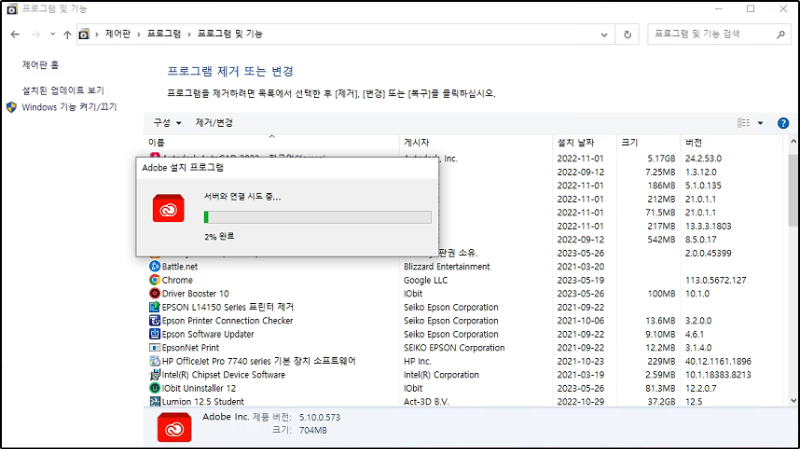
🛠️ Adobe Creative Cloud 무한 로딩 해결 방법
- ✅ 관리자 계정 활성화 후 실행 – Administrator 계정으로 로그인
- ✅ C++ Runtime 프로그램 설치 – 필수 시스템 파일 보완
- ✅ 인터넷 연결 방식 변경 – 스마트폰 테더링 또는 공유기 직렬 연결
- ✅ 제어판에서 Adobe CC 복구 실행 – 프로그램 오류 복구✅ Adobe C
- C 재설치 – 문제가 지속되면 최신 버전 다운로드 후 재설치
Adobe CC 무한 로딩 문제를 해결하려면 몇 가지 단계를 차례로 진행해야 해요. 먼저, Administrator(관리자) 계정을 활성화하여 로그인한 후 실행하는 것이 중요해요.
그다음 C++ Runtime 프로그램을 설치하여 필요한 파일들을 보완해 줘야 해요. 하지만 이 방법만으로 해결되지 않는다면 네트워크 연결 방식을 변경하는 것이 효과적이에요.
스마트폰 테더링을 이용해 인터넷을 연결하거나 공유기 없이 직렬로 인터넷을 연결하면 Adobe 서버와의 접속 문제가 해결될 가능성이 커요. 마지막으로 제어판에서 Adobe CC를 복구 실행하면 정상적으로 실행될 확률이 높아요.
휴대폰으로 컴퓨터 인터넷 연결하는 방법 (인터넷이 안 되는 경우)
갤럭시 북이나 노트북에 Windows를 설치한 후 계정 생성 시 인터넷 연결이 되지 않는 문제를 경험한 적이 있으신가요? 이 경우 유선 인터넷을 연결하더라도 Intel 랜 카드라면 인터넷 연결이 불가능
goaway007.tistory.com
🔄 Adobe Creative Cloud 무한 로딩 해결 후 추가 설정
- 🔸 사용자 계정 복귀 – 정상 계정으로 다시 로그인 후 사용
- 🔸 Adobe CC 최신 버전 유지 – 업데이트를 통해 추가 오류 예방
- 🔸 방화벽 및 백신 설정 확인 – 네트워크 차단 요소 제거
- 🔸 포토샵, 일러스트 등 정상 실행 여부 확인 – 프로그램이 제대로 작동하는지 점검
- 🔸 추후 동일 오류 발생 시 빠르게 대처 – 인터넷 및 계정 설정 체크
무한 로딩 문제를 해결한 후에는 정상적인 계정으로 다시 로그인하고 Adobe CC를 업데이트하는 것이 중요해요. Adobe CC가 실행된 후에는 포토샵, 일러스트, 프리미어 프로 등의 프로그램을 별다른 네트워크 변경 없이도 설치할 수 있어요.
만약 향후 다시 유사한 문제가 발생한다면 네트워크 환경을 점검하고, 방화벽 및 백신 프로그램 설정을 확인하는 것이 좋아요. 추가로, Adobe CC는 지속적으로 업데이트되므로 최신 버전으로 유지하는 것도 오류를 방지하는 중요한 방법이에요.
'컴퓨터와 모바일 > 문서' 카테고리의 다른 글
| 티스토리에서 일반 글쓰기와 페이지의 차이점과 사용 방법 (2) | 2025.03.10 |
|---|---|
| GPT AI가 쓴 글이 문제가 되는 이유 (0) | 2025.03.06 |
| 어도비 포토샵 선택 영역 자르기 및 저장 방법 총정리 (0) | 2025.02.26 |
| 어도비 포토샵 색상 창 및 레이어 창 사라짐 복구 방법 총정리 (0) | 2025.02.26 |
| 프리미어 프로 좌우반전 하는 방법 (0) | 2025.02.25 |
| 애드센스 멀티플렉스 모바일 및 데스크톱 개수 변경하는 방법 (0) | 2025.02.23 |
| 티스토리에서 쿠팡 파트너스를 사용하면 블로그 지수 하락할까? (11) | 2025.02.17 |
| 글 노출되다가 밀리는 이유 (순위 하락) (4) | 2025.02.16 |